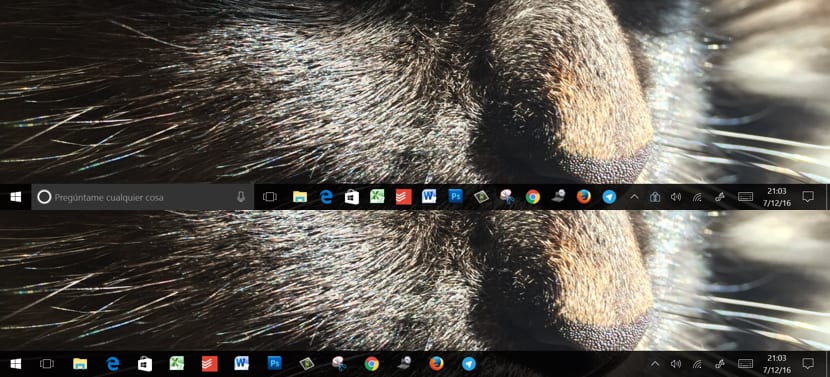
Cortana เป็นผู้ช่วยเสมือนรายแรกที่มาถึงระบบปฏิบัติการเดสก์ท็อปเนื่องจาก Siri ใช้งาน iOS มาหลายปีแล้ว Google Now บนเทอร์มินัลที่ใช้ Android และ Cortana อยู่บน Windows Phone เมื่อออกสู่ตลาด หลายคนเป็นผู้ใช้ที่ พวกเขายังคงตั้งคำถามถึงประโยชน์ที่แท้จริงที่ผู้ช่วยสามารถเสนอให้เราได้ไม่ว่าคุณจะอยู่บนแพลตฟอร์มใดนอกเหนือจากการเปิดใช้งานหรือปิดใช้งานการเชื่อมต่อบางประเภทหรือขอให้คุณแจ้งให้เราทราบถึงสภาพอากาศในอีกไม่กี่วันข้างหน้า
สำหรับผู้ใช้ทุกคนที่แม้จะมีผู้ช่วยเสมือน Cortana พร้อมใช้งานเพียงแค่คลิกเมาส์หรือผ่านคำสั่งเสียง แต่ก็ต้องการให้มันหายไปเนื่องจากพวกเขายังไม่พบการใช้งานจริงหรือชัดเจนมาตลอดตั้งแต่แรกว่านี่ ไม่ใช่สำหรับพวกเขา ในบทความก่อนหน้านี้เราได้แจ้งให้คุณทราบ ขั้นตอนที่จะปฏิบัติตามเพื่อปิดใช้งานวิซาร์ดนี้เพื่อให้คุณหยุดให้บริการกับเราซ้ำแล้วซ้ำเล่า วันนี้เราจะแสดงวิธีซ่อนอย่างถาวรเพื่อให้คุณใช้พื้นที่ที่เราสามารถใช้เพื่อยึดแอปพลิเคชันเพิ่มเติมเข้ากับทาสก์บาร์หรือเพียงเพื่อให้แอปที่พบนั้นมีระยะห่างกันมาก
กระบวนการที่จะสามารถกำจัดพื้นที่แห่งความสุขที่ Cortana ครอบครองอยู่ จะใช้เวลาเพียงไม่กี่วินาทีเนื่องจากไม่เหมือนกับการปรับแต่งอื่น ๆ เราจึงไม่จำเป็นต้องเข้าสู่แผงควบคุมเมื่อใดก็ได้เพื่อแก้ไของค์ประกอบภาพใด ๆ
ลบกล่อง Cortana จากทาสก์บาร์ใน Windows 10
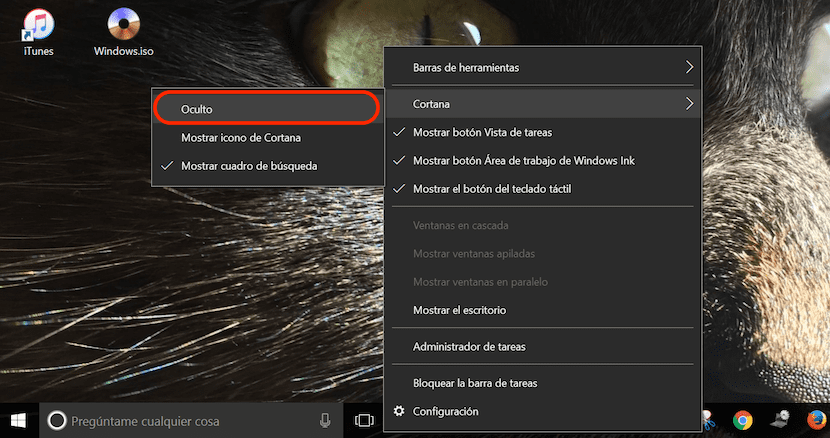
- เราไปที่แถบงานและคลิกที่ปุ่มขวา
- ในเมนูแบบเลื่อนลงเราไปที่ Cortana
- ภายในเมนูแบบเลื่อนลงที่จะปรากฏขึ้นเมื่อคลิกที่ Cortana ให้เราเลือกที่ซ่อนเพื่อที่แถบงานจะหายไปจากช่วงเวลานี้